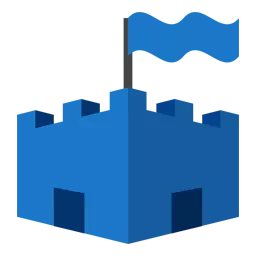
အခါအားလျော်စွာ Microsoft Security Essentials အသုံးပြုသူများသည်အသစ်ပြောင်းခြင်းနှင့် ပတ်သက်. ပြ problems နာများရှိသည်။ ဤအရာများအတွက်အကြောင်းပြချက်များစွာရှိနိုင်ပါသည်။ ဘာကြောင့်ဒီလိုဖြစ်ရတာလဲဆိုတာကိုကိုင်တွယ်ကြပါစို့။
လူကြိုက်အများဆုံးအမှားများဒုတိယ update ကိုမရှိမဖြစ်လိုအပ်သည်
1. အခြေခံကိုအလိုအလျောက်မွမ်းမံခြင်းမရှိပါ။
2. အတည်ပြုခြင်းလုပ်ငန်းစဉ်အတွင်းပရိုဂရမ်သည်နောက်ဆုံးသတင်းများကိုမတပ်ဆင်နိုင်သည့်သတင်းစကားကိုပြသသည်။
3. သင်အင်တာနက်ကိုတက်ကြွစွာချိတ်ဆက်သောအခါအသစ်ပြောင်းခြင်းများကိုမရရှိနိုင်ပါ။
4. ဗိုင်းရပ်စ်နှိမ်နင်းရေးသည်မွမ်းမံမှု၏မဖြစ်နိုင်သည့်သတင်းစကားများကိုအဆက်မပြတ်ဖော်ပြသည်။
များသောအားဖြင့်ထိုကဲ့သို့သောပြ problems နာများ၏အကြောင်းရင်းမှာအင်တာနက်ဖြစ်သည်။ ၎င်းသည် Internet Explorer Browser Setting တွင်ဆက်သွယ်မှုသို့မဟုတ်ပြ problem နာမရှိပါ။
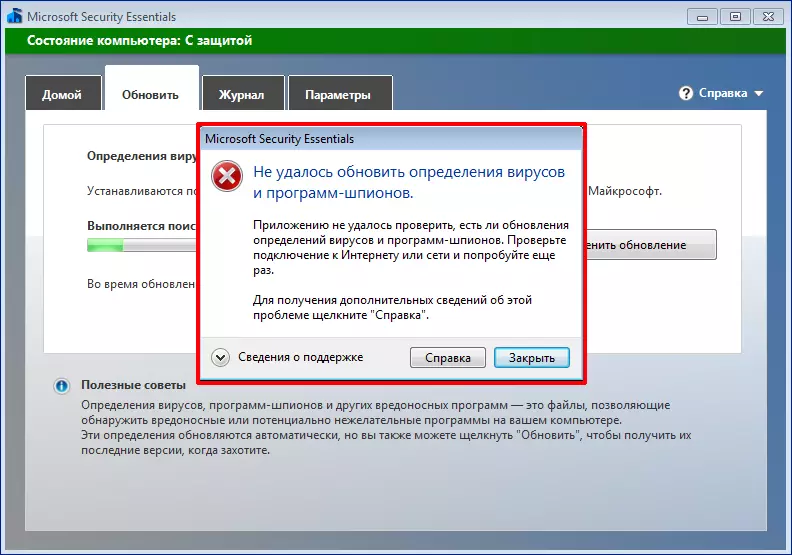
အင်တာနက်နှင့်ဆက်စပ်သောပြ problems နာများကိုကျွန်ုပ်တို့ဖြေရှင်းနိုင်သည်
အင်တာနက်နှင့်ချိတ်ဆက်မှုရှိမရှိကို ဦး စွာသင်ဆုံးဖြတ်ရန်လိုအပ်သည်။ ကွန်ယက်ချိတ်ဆက်မှုအိုင်ကွန်သို့မဟုတ် Wi-Fi ကွန်ယက်သင်္ကေတကိုကြည့်ပါ။ ကွန်ယက်အိုင်ကွန်ကိုမကူးသင့်ဘဲ Wi Fi အိုင်ကွန်တွင်စာလုံးမရှိပါ။ အခြား applications သို့မဟုတ် devices များအပေါ်အင်တာနက်ကိုစစ်ဆေးပါ။ အခြားအရာအားလုံးအလုပ်လုပ်လျှင်, နောက်အရေးယူမှုကိုသွားပါ။
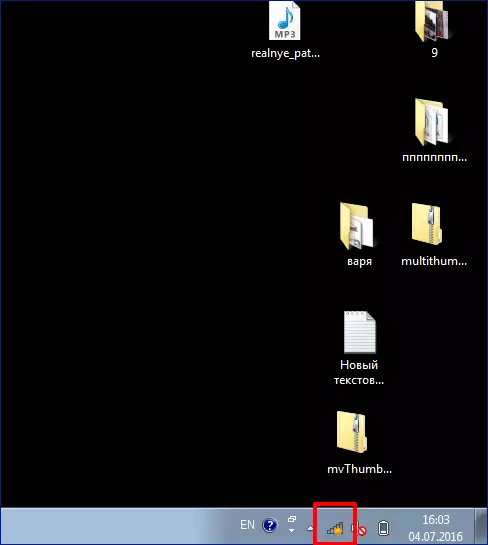
Browser Settings ကို reset
1. Browser Internet Explorer ကိုပိတ်ပါ။
2. ခကိုသွားပါ "ထိန်းချုပ်ရာနေရာ" ။ ကျနော်တို့ tab ကိုရှာပါ "ကွန်ယက်နှင့်အင်တာနက်" ။ ခကိုသွားပါ "Browser Properties" ။ မျက်နှာပြင်သည်အင်တာနက်၏ဂုဏ်သတ္တိများကိုတည်းဖြတ်ရန် dialog box ကိုပြသသည်။ ထို့အပြင်ခလုတ်ကိုနှိပ်ပါ "Reset" , ပေါ်လာသည့်ပြတင်းပေါက်၌, လုပ်ဆောင်ချက်ကိုပြန်လုပ်နှင့်ကလစ်နှိပ်ပါ အိုကေ ။ system သည် parameters အသစ်များအသုံးချသည်အထိစောင့်ဆိုင်း။
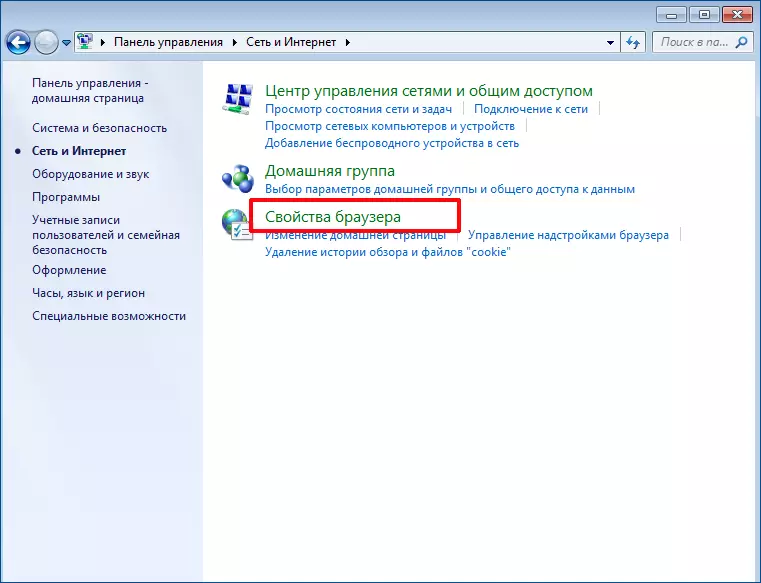
သင်ခသွားနိုင်သည် "Properties: အင်တာနက်" ရှာဖွေမှုမှတဆင့်။ ဒီလိုလုပ်ဖို့ရှာဖွေရေးလယ်ပြင်ကိုရိုက်ထည့်ပါ inetcpl.cpl ။ ဖိုင်ကိုနှစ်ချက် နှိပ်. ဖွင့်ပြီး Internet Properties 0 င်းဒိုးသို့သွားပါ။

3. Explorer နှင့် Esentail ကိုဖွင့်ပြီးဒေတာဘေ့စ်များကိုမွမ်းမံရန်ကြိုးစားပါ။
4. မကူညီဘူးဆိုရင်နောက်ထပ်ပြ a နာတစ်ခုရှိတယ်။
ပုံမှန် browser ကိုပြောင်းပါ
1. ပုံမှန် browser ကိုမပြောင်းမီ, ပရိုဂရမ် Windows အားလုံးကိုပိတ်ပါ။
2. Edit Internet Properties dialog box ကိုသွားပါ။
2. tab ကိုသွားပါ "အစီအစဉ်များ" ။ ဒီမှာ button ကိုနှိပ်ပါ။ "Default ကိုသုံးပါ" ။ ပုံမှန် browser ကိုပြောင်းလဲခြင်းသည်ပြောင်းလဲခြင်း, ပြန်လည်ဖွင့်ပါ။ Explorer ကိုပြန်လည်ဖွင့်ပါ။ Database ကို Microsoft Security Essentials တွင်မွမ်းမံရန်ကြိုးစားပါ။
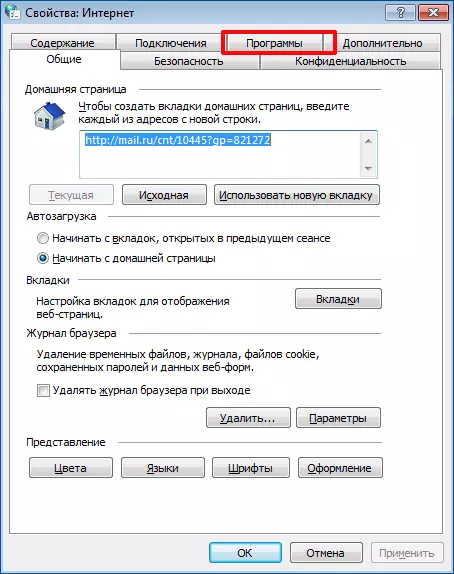
မကူညီဘူးလား ဆက်လုပ်သည်။
မွမ်းမံမှုများမရှိခြင်းအတွက်အခြားအကြောင်းပြချက်များ
System Folder ကို "ဆော့ဖ်ဝဲလ်ဖြန့်ဖြူးခြင်း" အမည်ပြောင်းပါ
1. မီနူးတွင်စတင်ရန် "Start" ရှာဖွေရေး 0 င်းဒိုးကိုရိုက်ထည့်ပါ "Services.msc" ။ စာနယ်ဇင်းများ "Enter" ။ ဒီလုပ်ဆောင်မှုနဲ့အတူကွန်ပျူတာ 0 န်ဆောင်မှု 0 င်းဒိုးကိုပြောင်းလိုက်တယ်။
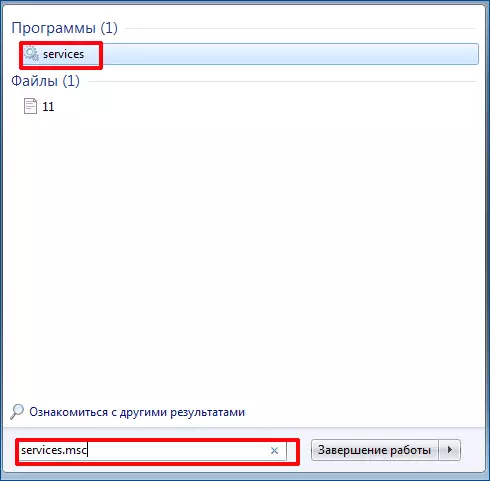
2. ဤနေရာတွင်ကျွန်ုပ်တို့သည်အလိုအလျောက်မွမ်းမံခြင်း 0 န်ဆောင်မှုကိုရှာဖွေရန်နှင့်၎င်းကိုပိတ်ထားရန်လိုအပ်သည်။

ရှာဖွေရေးအကွက်ထဲတွင် 3. menu ကို "Start" ငါတို့ဝင်မယ် "CMD" ။ command line မှ switched ။ ထို့နောက်ပုံ၌ရှိသကဲ့သို့တန်ဖိုးများကိုရိုက်ထည့်ပါ။
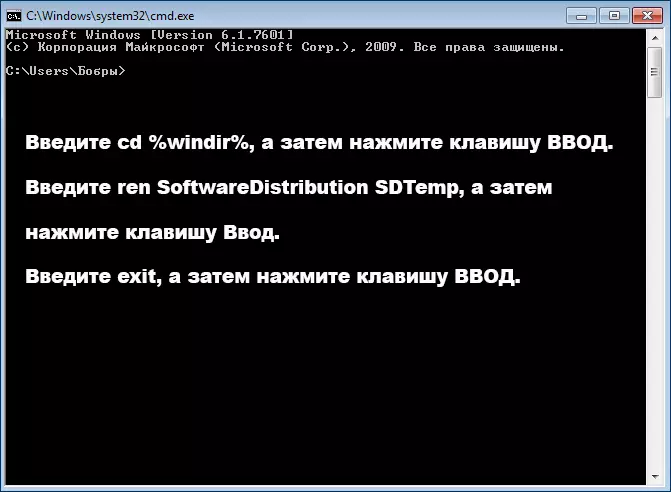
4. ထို့နောက်ဝန်ဆောင်မှုကိုနောက်တဖန်သွားပါ။ ကျနော်တို့အလိုအလျောက် update ကိုရှာပြီး run ။
5. ကျွန်ုပ်တို့သည်ဒေတာဘေ့စ်များကိုအသစ်ပြောင်းရန်ကြိုးစားသည်။
Reset Module ကို Update Anti-virus
1. အထက်တွင်ဖော်ပြထားသော command line သို့သွားပါ။
2. ဖွင့်လှစ်သောပြတင်းပေါက်၌, ကိန်းဂဏန်းရှိသကဲ့သို့ command ကိုရိုက်ထည့်ပါ။ စာနယ်ဇင်းတစ်ခုစီကိုမမေ့ပါနှင့် "Enter".

3. စနစ်ကို reboot လုပ်ပါ။
4. ကျနော်တို့အဆင့်မြှင့်တင်ရန်ကြိုးစားပါ။
Microsoft Security Essentials ကိုယ်တိုင်လည်း database update ကိုကိုယ်တိုင်ကိုယ်ကျကိုင်တွယ်
1. ပရိုဂရမ်သည်အလိုအလျောက်မွမ်းမံမှုများမတင်သေးလျှင်, ကျွန်ုပ်တို့သည်ကိုယ်တိုင်အဆင့်မြှင့်တင်ရန်ကြိုးစားသည်။2. အောက်ဖော်ပြပါလင့်ခ်တွင်မွမ်းမံချက်များကိုပြောဆိုပါ။ ဒေါင်းလုတ်လုပ်ခြင်းမပြုမီ, သင်၏ operating system ကိုထုတ်လွှတ်ပါ။
Microsoft Security Essentials အတွက်နောက်ဆုံးသတင်းများကိုဒေါင်းလုပ်လုပ်ပါ
3. download လုပ်ထားသောဖိုင်ကိုသမားရိုးကျအစီအစဉ်အဖြစ်လုပ်ကိုင်သည်။ စီမံခန့်ခွဲသူမှစတင်ရန်လိုအပ်သည်။
4. ဗိုင်းရပ်စ်နှိမ်နင်းရေးတွင်မွမ်းမံမှုများရရှိနိုင်မှုကိုစစ်ဆေးပါ။ ဒီလိုလုပ်ဖို့, ဖွင့်ပြီး tab ကိုသွားပါ "update" ။ နောက်ဆုံး update ကိုရက်စွဲကိုစစ်ဆေးပါ။
အကယ်. ပြ the နာသည်အစက်အပြောက်မှမပြောင်းပါကထပ်မံဖတ်ပါ။
ကွန်ပျူတာပေါ်တွင်စနစ်တကျတပ်ဆင်ထားသည့်ရက်စွဲသို့မဟုတ်အချိန်ကိုမတပ်ဆင်ထားပါ
လူကြိုက်များသောအကြောင်းပြချက်မှာကွန်ပျူတာရှိနေ့စွဲနှင့်အချိန်ဖြစ်သည်။ စစ်မှန်သောအချက်အလက်များနှင့်မကိုက်ညီပါ။ ဒေတာလိုက်နာမှုကိုစစ်ဆေးပါ။
1. နေ့စွဲကိုပြောင်းလဲရန် desktop ၏ညာဘက်အောက်ထောင့်တွင်ရက်စွဲတွင် 1 ကြိမ်နှိပ်ပါ။ ပေါ်လာတဲ့ပြတင်းပေါက်ထဲမှာကိုနှိပ်ပါ "နေ့စွဲနှင့်အချိန်ချိန်ညှိချက်များပြောင်းလဲခြင်း" ။ ပြောင်းလဲမှု။
2. ပွင့်လင်းသော Essentials, ပြ problem နာရှိနေဆဲရှိမရှိစစ်ဆေးပါ။
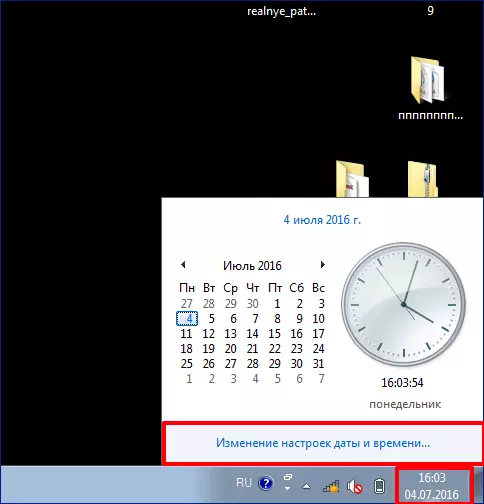
Windows ၏ Pirate ဗားရှင်း
လိုင်စင်ရ Windows ဗားရှင်းကိုသင်မရပ်နိုင်ပါ။ အမှန်မှာ program ကိုပင်လယ်ဓားပြမိတ္တူပိုင်ရှင်များသည်၎င်းကိုအသုံးမပြုနိုင်သည့်ဤနည်းဖြင့်ပြင်ဆင်ခြင်းဖြစ်သည်။ သက်တမ်းတိုးရန်ကြိုးပမ်းမှုတွင်စနစ်ကိုလုံးဝပိတ်ထားနိုင်သည်။
လိုင်စင်ကိုစစ်ဆေးပါ။ စာနယ်ဇင်းများ "ကျွန်တော့်ကွန်ပျူတာ။ ဂုဏ်သတ္တိများ " ။ လယ်ပြင်၌အလွန်အောက်ခြေမှာ "activation" installation disk နှင့်တွဲထားသည့်စတစ်ကာနှင့်ကိုက်ညီမည့်သော့တစ်ခုရှိရမည်။ သော့မရှိဘူးဆိုရင်ဒီဗိုင်းရပ်စ်နှိမ်နင်းရေးပရိုဂရမ်ကိုမွမ်းမံလို့မရဘူး။
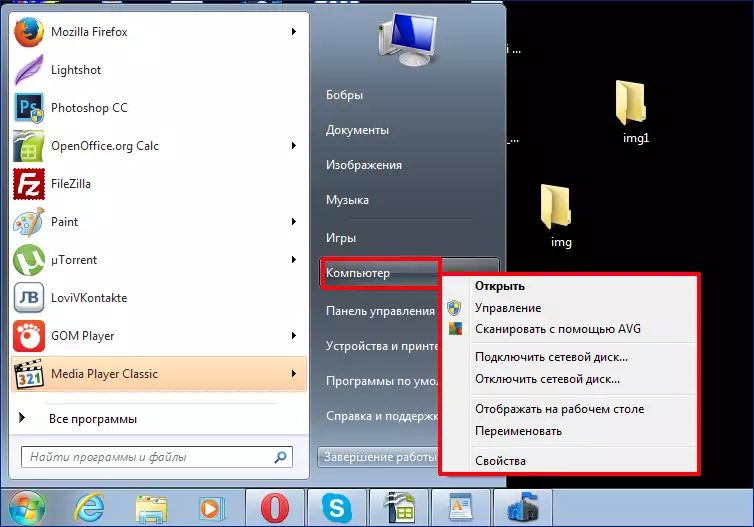
Windows operating system နှင့်ပြနာ
ဘာမျှမကူညီခဲ့လျှင်, ထို့နောက် operating system တွင်ပြ problem နာအများဆုံးဖွယ်ရှိ Registry cleaner အတွင်းပျက်စီးခဲ့သည်။ သို့မဟုတ်၎င်းသည်ဗိုင်းရပ်စ်များ၏အကျိုးဆက်၏အကျိုးဆက်ဖြစ်သည်။ ပုံမှန်အားဖြင့်ဤပြ problem နာ၏အဓိကလက္ခဏာမှာအမှားအယွင်းများနှင့် ပတ်သက်. စနစ်သတိပေးချက်များဖြစ်သည်။ သို့ဆိုလျှင်အခြားအစီအစဉ်များတွင်ပြ problems နာများပေါ်ပေါက်လာလိမ့်မည်။ ထိုကဲ့သို့သောစနစ်ကိုပြန်လည်ထည့်သွင်းခြင်းကပိုကောင်းတယ်။ ပြီးတော့ Microsoft Security Essentials re-install လုပ်ပါ။
ဒါကြောင့် Microsoft Security Essentials Program မှာဒေတာဘေ့စ်တွေကိုမွမ်းမံဖို့ကြိုးစားနေစဉ်အတွင်းအဓိကပြ problems နာတွေကိုကျွန်တော်တို့ပြန်လည်သုံးသပ်ခဲ့တယ်။ အဘယ်အရာကိုမျှမကူညီခဲ့လျှင်, ပံ့ပိုးမှုဝန်ဆောင်မှုကိုဆက်သွယ်နိုင်သို့မဟုတ် escential ကို reinstall လုပ်ဖို့ကြိုးစားနိုင်ပါတယ်။
